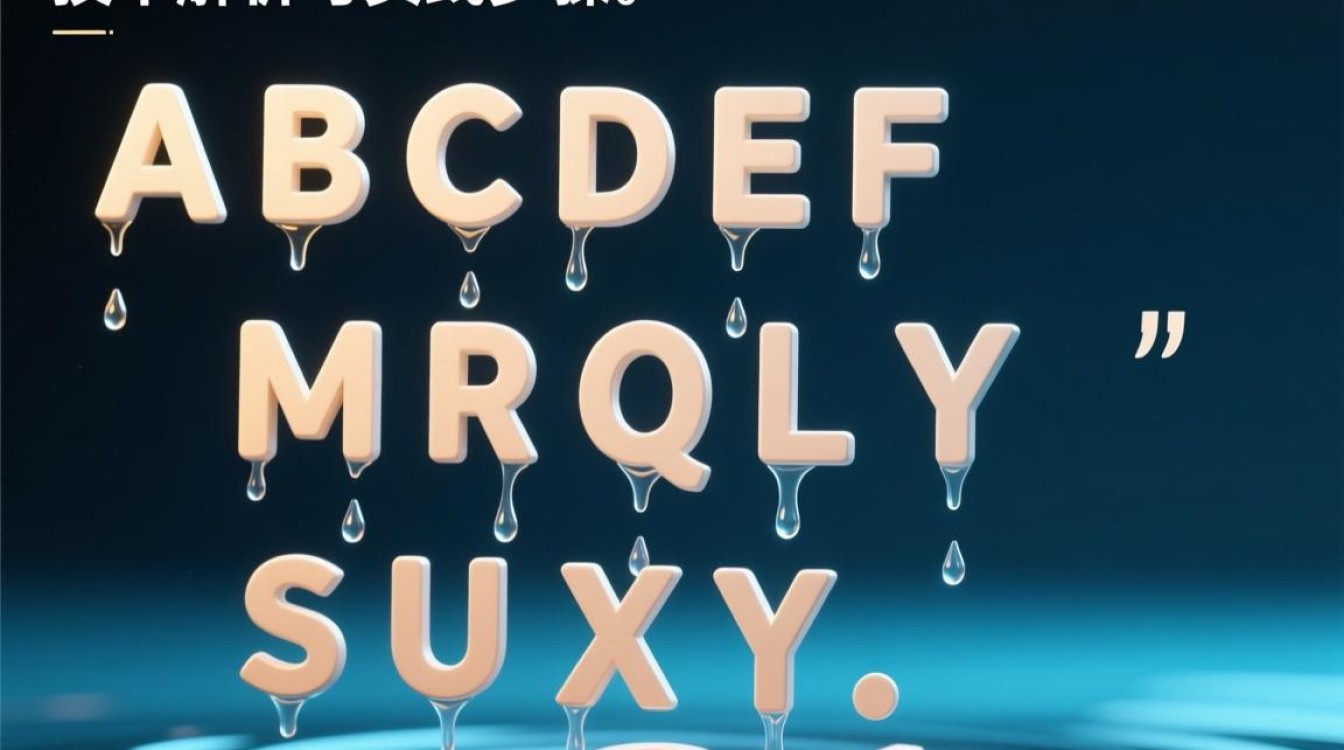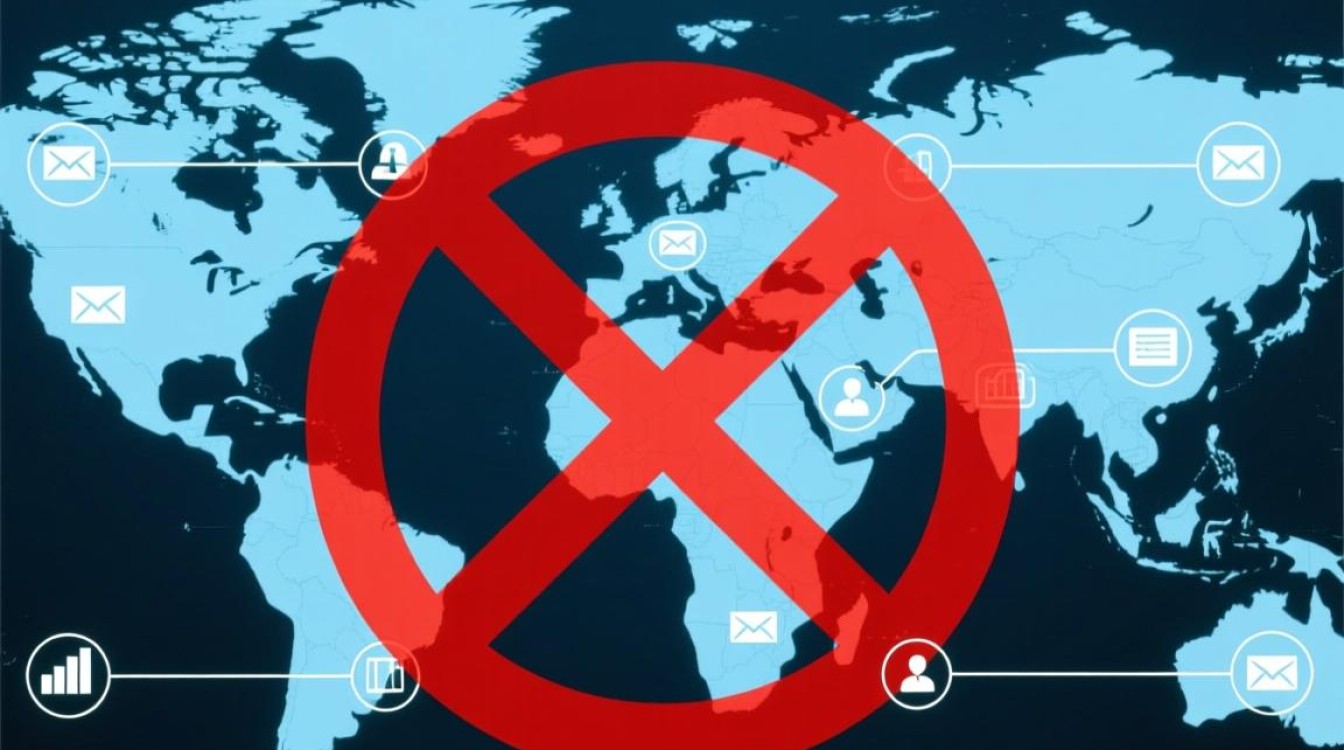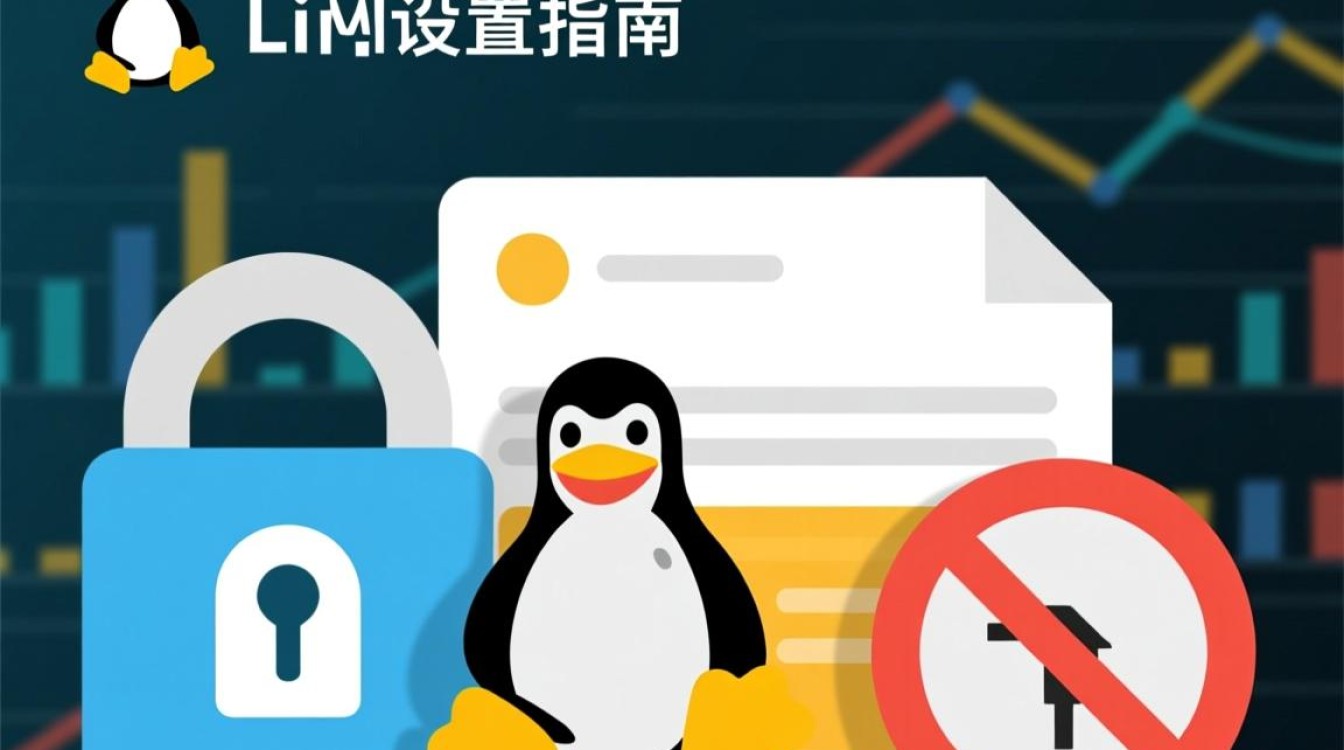在哪下载虚拟机
在数字化时代,虚拟机已成为开发、测试、学习和多系统管理的重要工具,它允许用户在单一物理机上运行多个独立的操作系统,既节省硬件成本,又提高了系统灵活性,对于初次接触虚拟机的用户而言,“在哪下载虚拟机”往往是第一个需要解决的问题,本文将从主流虚拟机软件的官方渠道、第三方平台的选择、不同操作系统的适配性以及下载时的注意事项等方面,为您提供一份全面且实用的指南。

主流虚拟机软件的官方下载渠道
选择官方渠道下载虚拟机软件,是最安全、最可靠的方式,官方平台不仅提供最新版本的安装包,还确保软件的完整性和稳定性,同时附带详细的使用文档和技术支持,以下是几款主流虚拟机软件的官方下载途径:
-
VMware Workstation Player
VMware是全球领先的虚拟化技术提供商,其Workstation Player版本免费供个人和非商业使用,用户可访问VMware中国官网(https://www.vmware.com/products/workstation-player.html),点击“免费下载”按钮,根据操作系统选择Windows或macOS版本的安装包,官网会自动检测系统环境,推荐合适的版本,并提供详细的安装步骤说明。 -
Oracle VM VirtualBox
作为一款开源免费的虚拟机软件,VirtualBox因其跨平台支持(Windows、macOS、Linux、Solaris)和丰富的功能,深受开发者喜爱,用户可从Oracle官网(https://www.virtualbox.org/wiki/Downloads)下载最新版本,官网提供了各操作系统的安装包,以及对应的扩展包(Extension Pack),用于增强USB 2.0/3.0支持、虚拟磁盘加密等功能。 -
Hyper-V(Windows系统自带)
对于Windows Pro、Enterprise或Education版用户,Hyper-V是微软原生的虚拟化解决方案,无需额外下载安装,只需通过“控制面板”→“程序”→“启用或关闭Windows功能”,勾选“Hyper-V”即可启用,其管理工具可通过“Microsoft Store”搜索“Hyper-V Manager”下载,或从微软官网(https://docs.microsoft.com/en-us/virtualization/hyper-v-on-windows/quick-start/quick-create-virtual-machine)获取快速创建虚拟机的工具。 -
Parallels Desktop
若您是macOS用户且需运行Windows系统,Parallels Desktop是性能优化较好的选择,其官网(https://www.parallels.com/products/desktop/)提供14天免费试用版,正式版需付费购买,官网会根据Mac芯片(Intel或Apple Silicon)推荐适配版本,确保虚拟机与macOS系统的兼容性。
第三方平台的选择与风险提示
除了官方渠道,部分用户可能会通过第三方软件下载站获取虚拟机安装包,第三方平台存在一定的安全风险,例如捆绑广告软件、安装包被篡改或携带恶意程序,若需通过第三方平台下载,建议注意以下几点:
-
选择可信站点
优先选择国内知名软件下载平台,如“太平洋下载站”“华军软件园”“当下载站”等,这些平台会对上传的软件进行安全检测,降低风险,在搜索“VMware Workstation Player”时,认准带有“官方”“纯净版”标签的资源,并查看用户评价和下载量。
-
注意版本兼容性
第三方平台可能未及时更新软件版本,导致下载的版本与当前操作系统不兼容,旧版VirtualBox可能不支持Windows 11的某些功能,下载前需确认软件版本与操作系统的匹配信息,可参考官网的版本历史记录。 -
警惕捆绑软件
部分第三方安装包会捆绑浏览器插件、PUP(潜在不需要的程序)等,建议在安装过程中取消勾选“安装推荐工具”“设置首页”等选项,并选择“自定义安装”,避免不必要的软件占用系统资源。
不同操作系统的虚拟机下载建议
虚拟机软件的下载需结合宿主机(当前使用的操作系统)和虚拟机(计划安装的系统)类型进行选择,以下是常见场景的推荐方案:
-
Windows宿主机
- 个人用户:推荐VMware Workstation Player(免费)或VirtualBox(开源免费),两者均支持Windows 7及以上系统,且能轻松创建Windows、Linux等虚拟机。
- 企业/专业用户:若需高级功能(如虚拟机快照、克隆、远程管理),可考虑VMware Workstation Pro(付费)或微软Hyper-V(Windows Pro及以上版本自带)。
-
macOS宿主机
- Intel Mac:推荐VirtualBox(免费)或Parallels Desktop(付费),VirtualBox支持跨平台,但性能略逊于Parallels;Parallels对Windows虚拟机的优化较好,适合需要流畅运行Windows软件的用户。
- Apple Silicon Mac(M1/M2芯片):VirtualBox暂不支持Apple Silicon,而Parallels Desktop已推出适配版本,可通过官网下载,UTM(开源免费,基于QEMU)也是轻量级选择,适合开发者运行Linux虚拟机。
-
Linux宿主机
- Ubuntu/Debian:可通过命令行直接安装VirtualBox,
sudo apt update && sudo apt install virtualbox,VMware则提供Linux版本的安装包,官网下载后通过终端安装。 - 其他发行版:如Fedora、openSUSE等,建议使用包管理器(如dnf、zypper)安装虚拟机软件,或参考官网的Linux安装指南。
- Ubuntu/Debian:可通过命令行直接安装VirtualBox,
下载虚拟机时的注意事项
在完成虚拟机软件的下载后,还需注意以下几点,以确保后续使用顺利:

-
确认系统要求
不同虚拟机软件对硬件配置有一定要求,VMware Workstation Player推荐至少4GB内存、64位处理器,且需开启CPU虚拟化(BIOS中设置VT-x/AMD-V),若虚拟机运行卡顿,可尝试分配更多CPU核心和内存资源。 -
下载系统镜像文件
虚拟机软件本身仅提供运行环境,需单独下载操作系统的镜像文件(ISO)才能安装系统,推荐从官方渠道获取镜像,如微软官网(Windows)、Ubuntu官网(Linux)、CentOS官网(企业级Linux)等,避免使用来源不明的镜像导致系统安全问题。 -
注册与激活(如需)
部分付费虚拟机软件(如VMware Workstation Pro)需要序列号激活,官网下载时,个人用户可申请免费序列号,企业用户需购买授权,若使用试用版,需注意激活期限,避免功能受限。 -
安全设置与更新
安装虚拟机软件后,建议及时更新至最新版本,修复已知漏洞,为虚拟机设置独立的密码和网络配置,避免与宿主机产生安全冲突。
下载虚拟机软件时,官方渠道是首选,兼顾安全性与功能完整性;第三方平台需谨慎选择,避免风险,根据宿主机操作系统和个人需求(如免费/付费、性能要求),可灵活搭配VMware、VirtualBox、Hyper-V或Parallels Desktop等工具,确认硬件配置、下载官方系统镜像、及时更新软件,也是确保虚拟机稳定运行的关键,通过合理选择和配置,虚拟机将成为您高效工作和学习的得力助手。